eğer varsa Office 365'te paylaşılan bir posta kutusu kurunve Masaüstü için Outlook'ta veya Web için Outlook'ta (OWA) paylaşılan posta kutusuna erişmek istiyorsanız bu öğreticiyi okumaya devam edin. Bildiğiniz gibi, paylaşılan bir posta kutusu, bir grubun üyeleri tarafından grubun bir sonraki müsait üyesinden gelen e-postaları yanıtlamak için kullanılabilecek merkezi bir e-posta adresi "sunar" (ör. "satış@sirket.com"). Ek olarak, grup üyeleri gölgeli bir posta kutusu kullanarak randevularını oluşturmak ve paylaşmak için aynı kişi listesini ve takvimi paylaşabilir.
Bu öğretici, Outlook masaüstü uygulamasında veya Outlook Web App'te (OWA) paylaşılan bir posta kutusunun nasıl eklenip kullanılacağına ilişkin ayrıntılı yönergeler içerir. *
* Not: Normalde, oluşturduğunuz herhangi bir paylaşılan posta kutusu otomatik olarak Microsoft Outlook'a eklenir (masaüstü app) veya web üzerinde Outlook'a, posta kutusunda izinleri olan kullanıcılar yeniden başlatıldığında Görünüm. Bu olmazsa, bu öğretici yazılmıştır.
Outlook'ta elle paylaşılan bir posta kutusu nasıl eklenir.
Bölüm 1. Outlook uygulamasında bir Office 365 Paylaşılan Posta Kutusuna Nasıl Erişilir ve Kullanılır.
Outlook'ta paylaşılan bir posta kutusuna erişmek için öncelikle bu paylaşılan posta kutusunu hesabınıza eklemeniz gerekir. Bunu yapmak için:
1. Tıkla Dosya sekmesine gidin ve Hesap ayarları > Hesap ayarları.
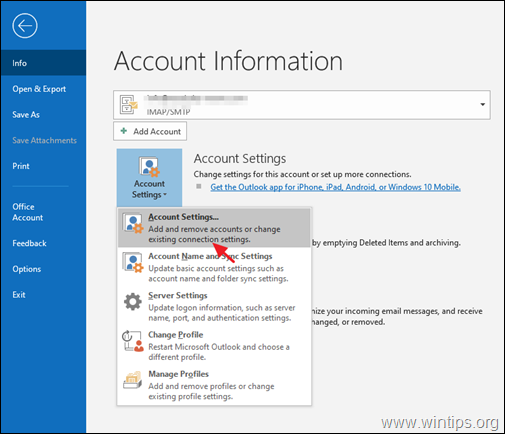
2. Paylaşılan posta kutusunda erişimi olan e-posta hesabını seçin ve Tıkla'yı tıklayın. Değişiklik.
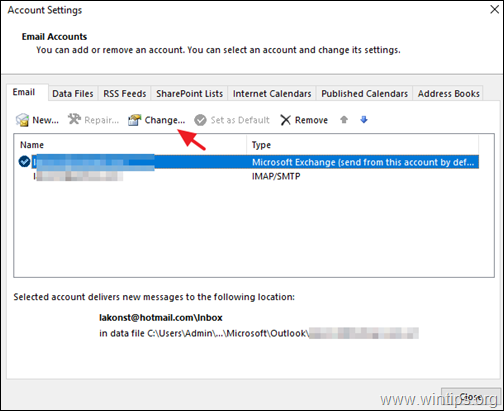
3. Tıklamak Daha fazla ayar.
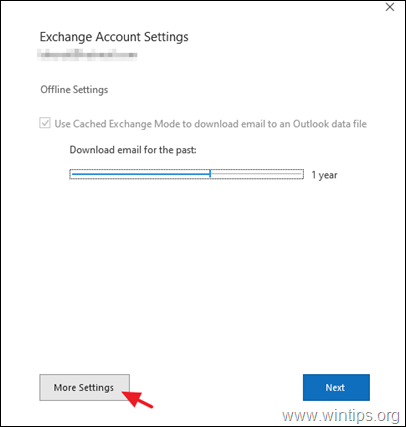
4. saat ileri sekmesi, tıklayın Eklemek.
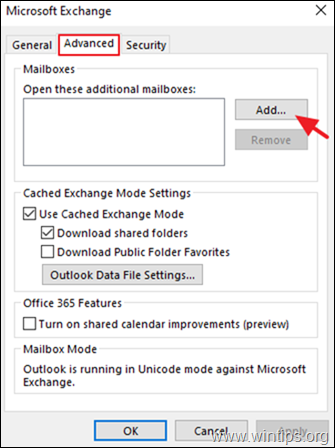
5. Paylaşılan posta kutusunun Adını veya e-posta adresini girin ve tamam.
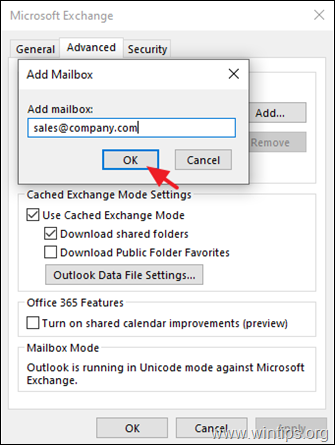
6. Tıklamak Uygulamak ve tamam ve daha sonra Sonraki bir Sona ermek hesap özelliklerini kapatmak için.
7. Paylaşılan posta kutusu artık otomatik olarak klasör bölmesi Outlook'ta.
8. Paylaşım posta kutusunu kullanarak bir e-posta göndermek veya yanıtlamak için, e-posta mesajındaki 'Kimden' alanının Paylaşılan Posta Kutusunun Adını (E-posta Adresi) gösterdiğinden emin olun. *
* Not: göremiyorsanız İtibaren mesajınızın üst kısmındaki alanı seçin Seçenekler > İtibaren.
Bölüm 2. WEB için Outlook'ta Office 365 Paylaşılan Posta Kutusuna Nasıl Erişilir ve Kullanılır.
WEB için Outlook'ta paylaşılan bir posta kutusuna erişmek için öncelikle bu paylaşılan posta kutusunu hesabınıza eklemeniz gerekir. Bunu yapmak için:
1. Office 365 hesabınızda oturum açın ve Web üzerinde Outlook'u açın.
2. Sağ tık birincil posta kutunuzun adına (veya klasörler) ve seçin Paylaşılan klasör ekleyin.
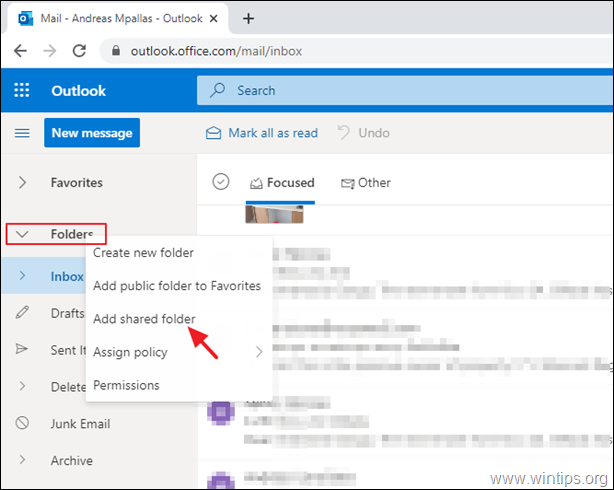
3. Paylaşılan posta kutusunun adını veya e-posta adresini yazın ve Eklemek.
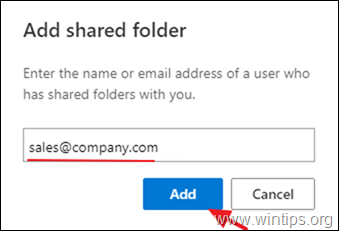
4. Paylaşılan posta kutusu artık otomatik olarak klasör bölmesi Outlook'ta ana posta kutunuzun altında.
5. Paylaşılan posta kutusunu kullanarak ilk mesajınızı göndermek için Yeni Mesaj düğmesi ve 3 noktadan  menü seç Nereden Göster.
menü seç Nereden Göster.
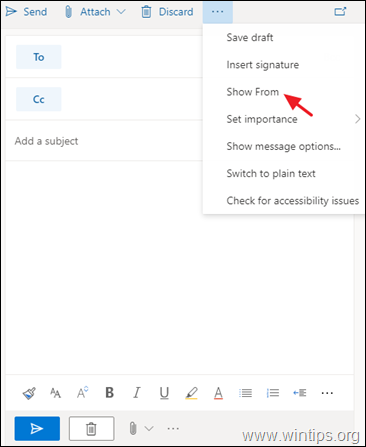
6. 'Kimden' alanının paylaşılan posta kutusunun adını gösterdiğinden emin olun ve ardından alıcının adresini ve mesajınızı yazın. Bittiğinde, düğmesine basın Gönderilmiş Paylaşılan Posta Kutusu hesabını kullanarak ilk e-postanızı göndermek için düğmesine basın.
Paylaşılan Posta Kutusu hesabını kullanarak ilk e-postanızı göndermek için düğmesine basın.
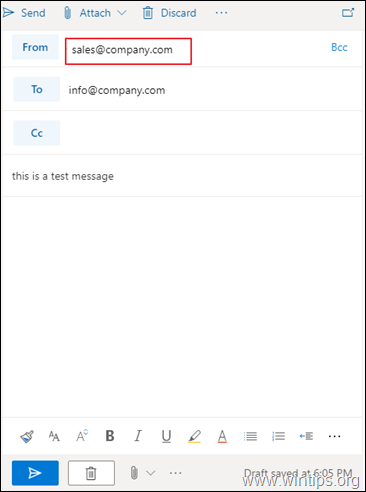
Bu kadar! Deneyiminizle ilgili yorumunuzu bırakarak bu kılavuzun size yardımcı olup olmadığını bana bildirin. Lütfen başkalarına yardımcı olmak için bu kılavuzu beğenin ve paylaşın.